Your Turnitin guidance is moving!
We’re migrating our content to a new guides site. We plan to fully launch this new site in July. We are making changes to our structure that will help with discoverability and content searching. You can preview the new site now. To help you get up to speed with the new guidance structure, please visit our orientation page .
Archivar un QuickMark lo eliminará de todos los grupos y asignaciones de QuickMark en los que se encuentra actualmente. El archivo QuickMark se puede volver a visitar en cualquier momento para restaurar un QuickMark, esto evita eliminaciones accidentales y permanentes.
Solo puede archivar QuickMarks desde grupos personalizados. No puede archivar QuickMarks individuales de los grupos predeterminados de Turnitin. Sin embargo, puede añadir QuickMarks a un nuevo grupo y ocultar un grupo por completo.
- Acceda al administrador de QuickMark desde la herramienta de marcado en contexto o el panel lateral QuickMarks.
- Asegúrese de que el grupo de QuickMark desde el que desea archivar un QuickMark esté seleccionado. Para navegar a otro grupo, haga clic en el ícono del menú hamburguesa en la esquina superior izquierda del modal.
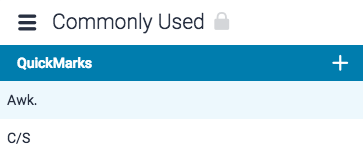
- Haga clic en el nombre de un grupo de QuickMark.
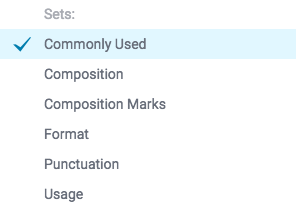
- Haga clic en los QuickMark que le gustaría archivar. Mantenga presionada la tecla Ctrl (Cmd en Mac) para seleccionar varias marcas. Las marcas seleccionadas cambiarán a azul.
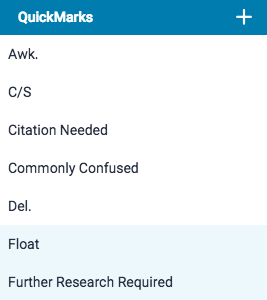
- Haga clic en el Botón Archivar en la parte inferior central del administrador de QuickMark para archivar sus QuickMark seleccionados.
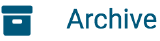
Archivar un QuickMark lo eliminará de todos los grupos en el administrador de QuickMark.
Was this page helpful?
We're sorry to hear that.
